
В презентации PowerPoint есть свои моменты. Однако, поскольку вы здесь, есть большая вероятность, что вы определили, что документ Word соответствует вашим планам или потребностям лучше, чем презентация. В этом случае имеет смысл преобразовать PowerPoint PPT в Word DOC.
Преобразование PowerPoint PPT в Word онлайн
После преобразования PPT в Word (для получения doc или docx), вы можете использовать более мощные функции редактирования Microsoft Word, его более надежные параметры форматирования и его расширенные функции печати (по сравнению с теми, что в по крайней мере, приложение PowerPoint). В этой статье мы намерены показать вам, как вы можете конвертировать PPT в Word онлайн, а затем проведем вас через преобразование PPT в Word с помощью кода на C#. -в слово/), Java, C++ и Python.
Онлайн-конвертер PPT в Word DOC
- Перейдите на страницу Aspose Online страница конвертера PPT в Word.
- Нажмите Удалить или загрузить файлы.
- Загрузите презентацию PowerPoint, которую вы хотите преобразовать в документ Word.
- Нажмите КОНВЕРТИРОВАТЬ.
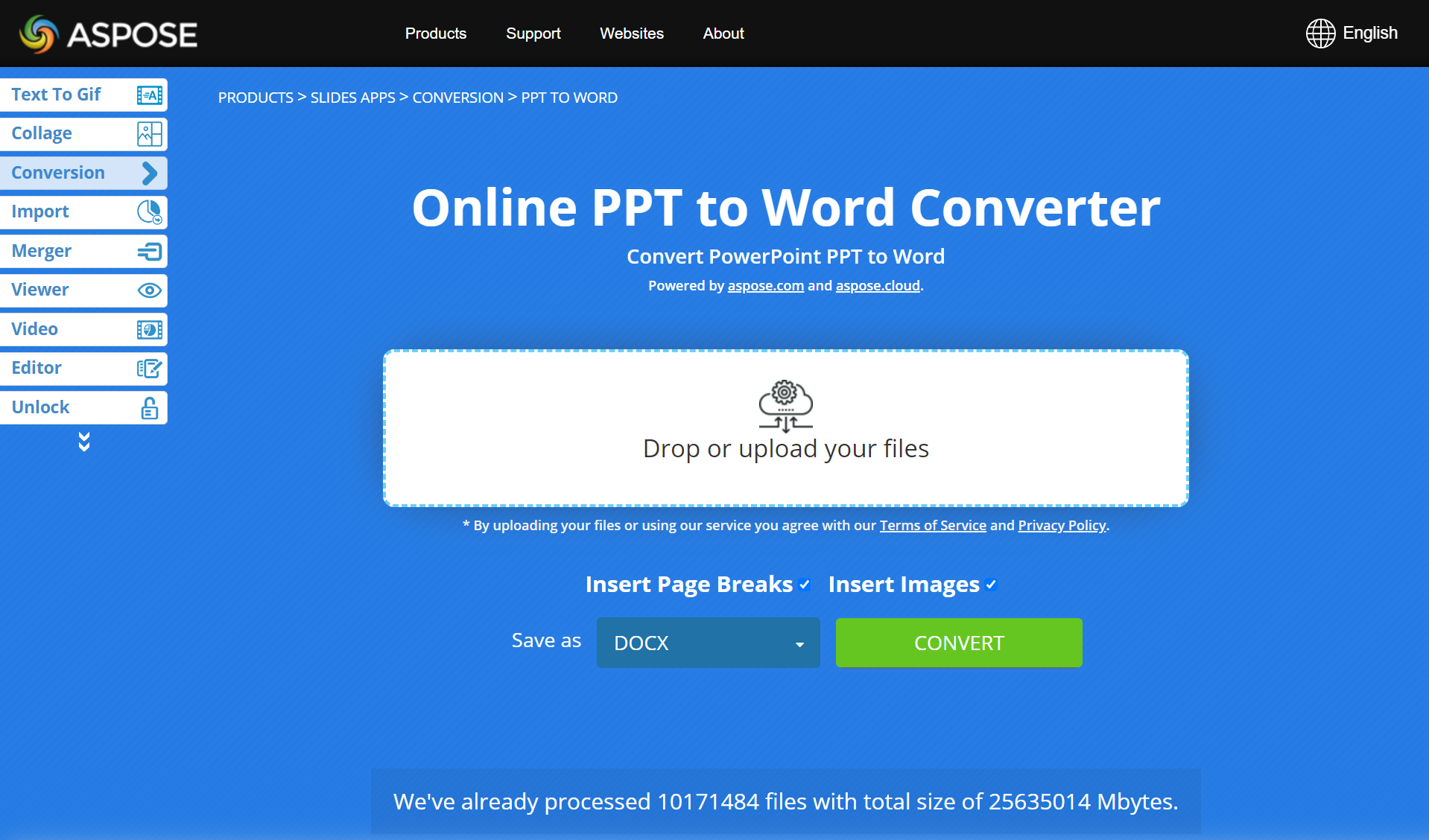
При преобразовании PowerPoint в Word с помощью преобразователя Aspose вы можете указать, хотите ли вы, чтобы страницы были разбиты (с помощью флажка «Вставить разрывы страниц»), и хотите ли вы, чтобы изображения из ваших слайдов PPT отображались на страницах в документе Word (с помощью флажок «Вставить изображения»).
Часто задаваемые вопросы
Как конвертировать PPT в DOC онлайн?
Чтобы конвертировать PPT в Word онлайн, просто используйте бесплатный конвертер Aspose PowerPoint to Word. Сначала вы загружаете презентацию, которую хотите преобразовать в Word DOC. Во-вторых, вы указываете предпочитаемые параметры процесса преобразования. В-третьих, вы нажимаете КОНВЕРТИРОВАТЬ.
Сколько времени занимает преобразование PowerPoint PPT в Word DOC?
Время, необходимое для преобразования PowerPoint в Word, в основном зависит от количества слайдов и их содержимого в ваших презентациях. Например, если ваша презентация содержит всего несколько слайдов с простым содержимым, вы, скорее всего, получите готовый документ Word через несколько минут.
Работает ли онлайн-конвертер PPT в Word на мобильных телефонах?
Да, это так. Aspose PowerPoint to Word Converter работает на всех смартфонах (iPhone, устройствах Android) и платформах (macOS, Windows и т. д.).
Преобразование PPT в Word — Руководство разработчика
Помимо разработки бесплатных веб-приложений (таких как онлайн-конвертер PowerPoint в Word), которые позволяют людям быстро преобразовывать свои презентации PPT в документы Word, Aspose также предоставляет API-интерфейсы, которые позволяют разработчикам и приложениям выполнять одни и те же задачи.
В зависимости от вашего проекта или кодовой базы вы можете использовать продукт Aspose.Slides вместе с Aspose.Words, чтобы преобразовать PPT в Word, запустив код C#, Java, C++ или Python.
Примечание. API-интерфейсы Aspose позволяют делать гораздо больше, чем преобразование PowerPoint в Word. Например, с помощью Aspose.Slides вы можете создавать презентации, редактировать презентации и управлять ими, преобразовывать презентации в изображения, PDF-файлы, HTML-документы и т. д., а также выполнять множество задач, связанных с презентациями.
- Преобразование PPT в Word на C#
- Преобразование PPT в Word на Java
- Экспорт PPT в DOC на C++
- Преобразование PPT в DOC в Python
- Изучите облачный API
Преобразование PPT в Word в C#
Установите Aspose.Slides for .NET, следуя инструкциям на этой странице, и установите Aspose.Words for .NET, следуя инструкциям здесь.
Добавьте эти пространства имен в ваш файл program.cs:
с помощью системы;
используя System.Drawing.Imaging;
с помощью System.IO;
использование Aspose.Slides;
используя Aspose.Words;
с помощью SkiaSharp;
- Запустите этот код C# для преобразования PowerPoint в Word:
using var presentation = new Presentation();
var doc = new Document();
var builder = new DocumentBuilder(doc);
foreach (var slide in presentation.Slides)
{
// генерирует и вставляет изображение слайда
using var bitmap = slide.GetThumbnail(1, 1);
using var stream = new MemoryStream();
bitmap.Save(stream, ImageFormat.Png);
stream.Seek(0, SeekOrigin.Begin);
using var skBitmap = SKBitmap.Decode(stream);
builder.InsertImage(skBitmap);
// вставляет текст слайда
foreach (var shape in slide.Shapes)
{
if (shape is AutoShape autoShape)
{
builder.Writeln(autoShape.TextFrame.Text);
}
}
builder.InsertBreak(BreakType.PageBreak);
}
doc.Save("document.docx");
Чтобы узнать больше о возможностях преобразования Aspose.Slides for .NET PowerPoint, см. раздел Конвертировать PowerPoint PPT и Функции из нашей документации.
Преобразование PowerPoint PPT в DOC на Java
Установите Aspose.Slides for Java, следуя инструкциям.
Установите Aspose.Words for Java, следуя инструкциям.
Добавьте aspose-slides-xx-jdkXX.jar и aspose-words-xx-jdkXX.jar в свой CLASSPATH.
Запустите этот код Java для преобразования PowerPoint PPT в формат Word:
Presentation pres = new Presentation(inputPres);
try {
Document doc = new Document();
DocumentBuilder builder = new DocumentBuilder(doc);
for (ISlide slide : pres.getSlides())
{
// генерирует и вставляет изображение слайда
BufferedImage bitmap = slide.getThumbnail(1, 1);
builder.insertImage(bitmap);
// вставляет текст слайда
for (IShape shape : slide.getShapes())
{
if (shape instanceof AutoShape)
{
builder.writeln(((AutoShape)shape).getTextFrame().getText());
}
}
builder.insertBreak(BreakType.PAGE_BREAK);
}
doc.save(outputDoc);
} finally {
if (pres != null) pres.dispose();
}
Чтобы узнать больше о возможностях преобразования Aspose.Slides for Java в PowerPoint, см. .aspose.com/slides/java/features-overview/) из нашей документации.
Преобразование C++ PPT в DOC
Установите Aspose.Slides for C++, следуя инструкциям на этой странице, и установите Aspose.Words for C++, следуя инструкциям здесь.
Запустите следующий код C++, чтобы преобразовать PPT в DOC:
auto presentation = MakeObject<Presentation>();
auto doc = MakeObject<Aspose::Words::Document>();
auto builder = MakeObject<Aspose::Words::DocumentBuilder>(doc);
for (const auto& slide : presentation->get_Slides())
{
// генерирует и вставляет изображение слайда
auto bitmap = slide->GetThumbnail(1.0f, 1.0f);
builder->InsertImage(bitmap);
// вставляет текст слайда
for (const auto& shape : slide->get_Shapes())
{
if (ObjectExt::Is<AutoShape>(shape))
{
auto autoShape = System::AsCast<AutoShape>(shape);
builder->Writeln(autoShape->get_TextFrame()->get_Text());
}
}
builder->InsertBreak(Aspose::Words::BreakType::PageBreak);
}
Узнайте больше о возможностях преобразования Aspose.Slides for C++ PowerPoint в разделе Преобразование PowerPoint PPT.
PPT в Word на Python
Установите Aspose.Slides for Python, следуя инструкциям на этой странице, и установите Aspose.Words for Python, следуя инструкциям здесь.
Добавьте эти пространства имен в ваш файл program.py:
импортировать aspose.slides как слайды
импортировать aspose.words как слова
- Преобразуйте PPT в DOC, используя приведенный ниже код:
presentation = slides.Presentation("pres.pptx")
doc = words.Document()
builder = words.DocumentBuilder(doc)
for index in range(presentation.slides.length):
slide = presentation.slides[index]
# генерирует и вставляет изображение слайда
slide.get_thumbnail(2,2).save("slide_{i}.png".format(i = index), drawing.imaging.ImageFormat.png)
builder.insert_image("slide_{i}.png".format(i = index))
for shape in slide.shapes:
# вставляет текст слайда
if (type(shape) is slides.AutoShape):
builder.writeln(shape.text_frame.text)
builder.insert_break(words.BreakType.PAGE_BREAK)
doc.save("presentation.docx")
Чтобы узнать больше о функциях преобразования Aspose.Slides for Python, см. раздел Преобразование PowerPoint PPT.
Изучите облачные API
Если вас не интересуют локальные API, вы можете изучить облачные продукты Aspose, которые позволяют создавать презентации, редактировать их или манипулировать ими, а также также конвертировать их в другие файлы в облаке.
Заключение
В этой статье вы познакомились с онлайн-конвертером PowerPoint в Word, который позволяет бесплатно конвертировать PPT в DOC. Вы можете конвертировать любое количество PowerPoint PPT за считанные секунды. Кроме того, вы узнали, как выполнять преобразование PPT в DOC на разных языках программирования.